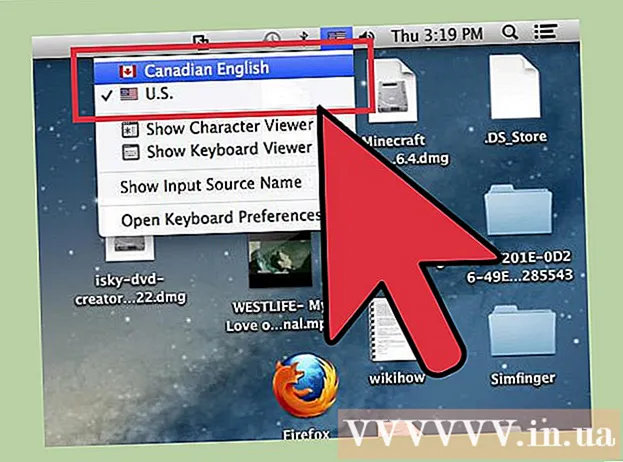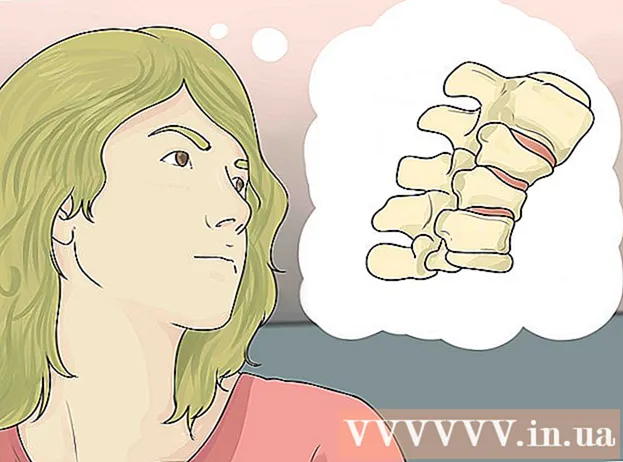May -Akda:
Peter Berry
Petsa Ng Paglikha:
15 Hulyo 2021
I -Update Ang Petsa:
1 Hulyo 2024

Nilalaman
Pagdating sa artikulong ito, malalaman mo kung paano mag-set up ng isang Skype account sa isang computer at isang application sa iyong telepono. Kung mayroon ka nang isang Microsoft account, maaari mo itong gamitin upang mag-sign in sa Skype.
Mga hakbang
Paraan 1 ng 2: Sa computer
Buksan ang pahina ng impormasyon sa Skype. Pumunta sa https://www.skype.com/en/ upang pumunta sa homepage ng Skype.

Mag-click Mag-sign in (Pag-login) sa kanang sulok sa itaas ng pahina upang buksan ang isang drop-down na menu.
Pindutin ang link Mag-sign up (Mag-subscribe) sa ibaba ng drop-down na menu, sa tabi mismo ng "Bago sa Skype?"(Wala kang Skype account?).

Ipasok ang numero ng iyong telepono. I-type ang numero ng telepono sa patlang na "Numero ng telepono."- Maaari mo ring i-click Sa halip ay gamitin ang iyong email (Gumamit ng email address) upang ipasok ang email address sa hakbang na ito.
Gumawa ng password. Mag-type ng isang password na mahirap hulaan ngunit madaling matandaan para sa iyo sa patlang na "Lumikha ng password."

Piliin ang pindutan susunod na (Magpatuloy) sa asul na malapit sa ilalim ng pahina.
Ipasok ang iyong una at apelyido. Ipasok ang impormasyon sa mga patlang na "Unang pangalan" at "Huling pangalan", ayon sa pagkakabanggit.
Mag-click susunod na (Magpatuloy).
Pumili ng isang bansa o rehiyon. I-click ang kahon na "Bansa / rehiyon", pagkatapos ay piliin ang iyong kasalukuyang bansa o rehiyon.
- Karaniwang matatagpuan ng Skype ang impormasyong ito batay sa lokasyon ng browser.
Magdagdag ng isang petsa ng kapanganakan. Piliin ang iyong petsa ng kapanganakan mula sa mga kahon Buwan (Buwan), Araw (Petsa) at Taon (Taon).
Mag-click susunod na (Magpatuloy).
Beripikahin ang iyong account. Ipasok ang code na ipinadala ng Skype sa iyong numero ng telepono o email sa patlang ng teksto sa gitna ng pahina. Makukuha mo ang code sa sumusunod na paraan:
- Text (Mga Mensahe) - Buksan ang application ng pagmemensahe sa iyong telepono, tingnan ang mga mensahe na ipinadala mula sa Skype at basahin ang 4-digit na code sa nilalaman.
- Email - Buksan ang iyong email inbox, tingnan ang email na ipinadala mula sa "Microsoft account team" at basahin ang 4 na naka-bold na numero sa body text.
Mag-click susunod na (Magpatuloy). Ipapadala nito ang code at lilikha ng isang Skype account. Maaari mong gamitin ang account na ito upang mag-sign in sa Skype sa mga computer, smartphone at tablet.
- Kung hihilingin sa iyo ng Skype na maglagay ng isa pang code na ipinapakita sa screen, sundin lamang at pagkatapos ay pumili susunod na (Magpatuloy) upang makumpleto ang paglikha ng account.
Paraan 2 ng 2: Sa telepono
Buksan ang skype. I-tap ang Skype app na may asul na simbolong "S" sa puting logo ng Skype.
- Kung hindi mo pa na-download ang Skype app, maaari mo itong i-download nang libre mula sa iyong App Store ng iPhone o Google Play Store ng Android.
Pumili ka Lumikha ng Account (Lumikha ng account) malapit sa ilalim ng screen upang lumipat sa pahina ng pagpaparehistro ng Skype.
- Kung naka-sign in ka sa isa pang Skype account, hahawakan mo ang avatar o icon ☰ at pumili Mag-sign out (Mag-log out) bago magpatuloy.
Ipasok ang numero ng iyong telepono. I-type ang iyong numero ng telepono sa patlang ng teksto sa gitna ng screen.
- Kung nais mong maglagay ng isang email address, mag-tap sa linya Sa halip ay gamitin ang iyong email (Gumamit ng email address) sa ibaba ng pindutan Bumalik (Return), pagkatapos ay ipasok ang iyong email address.
- Gayunpaman, magkakaroon ka pa ring magdagdag ng isang numero ng telepono bago mo magamit ang Skype.
Piliin ang pindutan susunod na (Magpatuloy) sa asul na malapit sa ilalim ng screen.
Ilagay ang password. Sa kahon na "Lumikha ng isang password", mai-type mo ang password na nais mong likhain para sa iyong Skype account.
Pumili ka susunod na (Magpatuloy).
Ipasok ang iyong una at apelyido. Ipasok ang impormasyon sa mga patlang na "Unang pangalan" at "Apelyido" ayon sa pagkakabanggit.
Pumili ka susunod na (Magpatuloy).
Piliin ang iyong petsa ng kapanganakan. I-tap ang kahon na "Buwan" at piliin ang iyong buwan ng kapanganakan, pagkatapos gawin ang pareho sa mga kahon na "Araw" at "Taon".
Pumili ka susunod na (Magpatuloy).
Beripikahin ang iyong account. Nakasalalay sa kung mag-sign up ka para sa isang account gamit ang iyong numero ng telepono o email address, ang hakbang na ito ay medyo kakaiba:
- Text (Mga Mensahe) - Buksan ang application ng pagmemensahe sa iyong telepono, tingnan ang mga mensahe na ipinadala mula sa Skype at basahin ang 4-digit na code sa nilalaman. I-type ang code sa patlang na "Enter code".
- Email - Buksan ang iyong email inbox, tingnan ang email na may pamagat na "I-verify ang iyong email address" na ipinadala mula sa "Microsoft account team" at basahin ang code 4 na may naka-bold na numero sa katawan. Ipasok ang code sa patlang na "Enter code".
Pumili ka susunod na (Magpatuloy). Kukumpirmahin nito ang numero ng iyong telepono o email address at lilikha ang iyong Skype account. Ang pahina ng mga setting ng application ng Skype ay lalabas kaagad pagkatapos ng hakbang na ito.
- Kung hindi ka mag-sign up para sa Skype kasama ang iyong numero ng telepono, hihilingin sa iyo na idagdag at i-verify ang iyong numero ng telepono bago magpatuloy.
Ayusin ang mga setting ng Skype application. Maaari kang pumili Laktawan (Laktawan) sa kanang sulok sa itaas ng screen hanggang sa makita mo ang interface ng home page upang simulang gamitin ang Skype; O maaari mong i-set up ang Skype app sa pamamagitan ng paggawa ng mga sumusunod:
- Piliin ang background ng application (Ilaw (Umaga) o Madilim (Madilim))
- Hawakan → dalawang beses
- Payagan ang Skype na i-access ang iyong mga contact sa pamamagitan ng pagpili OK lang o Payagan (Pinapayagan) kapag hiniling.
- Pumili ka → muli (kung kinakailangan).
Payo
- Upang mag-sign in sa Skype, dapat mong i-download ang software / app sa iyong computer, smartphone o tablet.
- Maaari mo ring gamitin ang Skype online application sa pamamagitan ng pagpunta sa https://web.skype.com/ sa web browser ng iyong computer.
Babala
- Dapat ay 13 taong gulang ka upang lumikha ng isang Skype account.